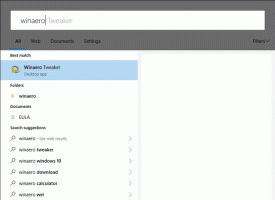Δείτε πώς μπορείτε να ενεργοποιήσετε το New Windows Spotlight UI στα Windows 11
Ξεκινώντας μέσα Windows 11 Build 25197, το λειτουργικό σύστημα περιλαμβάνει μια νέα διεπαφή χρήστη για την επιφάνεια εργασίας Spotlight. Όταν κάνετε κλικ στο "Μάθετε περισσότερα για αυτήν την εικόνα", ανοίγει ένα αναδυόμενο παράθυρο στο κάτω μέρος της οθόνης με λεπτομέρειες σχετικά με την εικόνα. Επιπλέον, επιτρέπει την εναλλαγή της ταπετσαρίας και ακόμη και τη χρήση του Bing για να βρείτε παρόμοια φόντα επιφάνειας εργασίας. Καθώς είναι ένα κρυφό χαρακτηριστικό, θα μάθουμε πώς να το ενεργοποιήσουμε.
Διαφήμιση
Το Windows 11 Build 25197 κυκλοφόρησε χθες με αρκετές ενημερώσεις στη διεπαφή χρήστη. Πρώτα απ 'όλα, η Microsoft ανακοίνωσε επίσημα το κινούμενα εικονίδια στην εφαρμογή Ρυθμίσεις. Δεύτερον, η κυκλοφορία σηματοδότησε την επιστροφή της βελτιστοποιημένης για tablet γραμμή εργασιών, αν και η τελευταία ήταν στην πραγματικότητα παρουσιάστηκε σε προηγούμενη κατασκευή ως κρυφό χαρακτηριστικό. Τέλος, η Microsoft έχει επεξεργαστεί εκ νέου την εμφάνιση του δίσκου συστήματος. Έτσι στο Build 25197 έχει πιο στρογγυλεμένες γωνίες για συμβουλές εργαλείων και επιλογή εικονιδίων.
Όπως συμβαίνει συχνά με τις εκδόσεις καναλιών προγραμματιστών, υπάρχουν κρυμμένα διαμάντια στο Windows 11 Build 25197. Το Windows Spotlight for Desktop έχει ένα νέο παράθυρο που εμφανίζει σύνθετες πληροφορίες σχετικά με την τρέχουσα ταπετσαρία και αλλάζει τις με ευκολία.

Στην πιο αριστερή γωνία το παράθυρο επιτρέπει την εναλλαγή μεταξύ των στοκ εικόνων φόντου των Windows. Δίπλα, υπάρχουν λεπτομέρειες για την τρέχουσα εφαρμογή ταπετσαρίας. Τέλος, υπάρχει μια λωρίδα από άλλες εικόνες Spotlight στις οποίες μπορείτε να μεταβείτε από την τρέχουσα.
Στη δεξιά γωνία του νέου πίνακα Spotlight μπορείτε να εντοπίσετε μερικές επιλογές για να βρείτε περισσότερες πληροφορίες σχετικά με τις εικόνες, να βρείτε παρόμοιες ταπετσαρίες και άλλο "σχετικό περιεχόμενο".

Τέλος, μπορείτε να συμπτύξετε τον πίνακα χρησιμοποιώντας το κουμπί με το κάτω βέλος, ώστε να γίνει μια μικροσκοπική γραμμή.

Όπως αναφέρθηκε παραπάνω, είναι μια κρυφή δυνατότητα από το Windows 11 Build 25197, επομένως πρέπει να την ενεργοποιήσετε χειροκίνητα χρησιμοποιώντας την εφαρμογή ViveTool. Κάντε το εξής.
Ενεργοποιήστε τη νέα διεπαφή χρήστη του Windows Spotlight στα Windows 11
- Κατευθύνετε το πρόγραμμα περιήγησής σας στο αυτή τη σελίδα GitHub και κατεβάστε το ViveTool zip αρχείο.
- Εξαγάγετε το ληφθέν αρχείο στο c:\ViveTool ντοσιέ.
- Κάντε δεξί κλικ στο Αρχή κουμπί και επιλέξτε Τερματικό (Διαχειριστής).

- Στην καρτέλα Command Prompt ή PowerShell του Terminal, εκτελέστε τις ακόλουθες εντολές, μία προς μία.

- c:\ViveTool\vivetool.exe /enable /id: 39710659
- c:\ViveTool\vivetool.exe /enable /id: 40268500
- c:\ViveTool\vivetool.exe /enable /id: 39880030
- Κάντε επανεκκίνηση των Windows 11.
- Τώρα, ανοίξτε τις Ρυθμίσεις (Νίκη + Εγώ) και ανοίξτε το Εξατομίκευση > Θέματα σελίδα.
- Επίλεξε το Windows Spotlight θέμα.
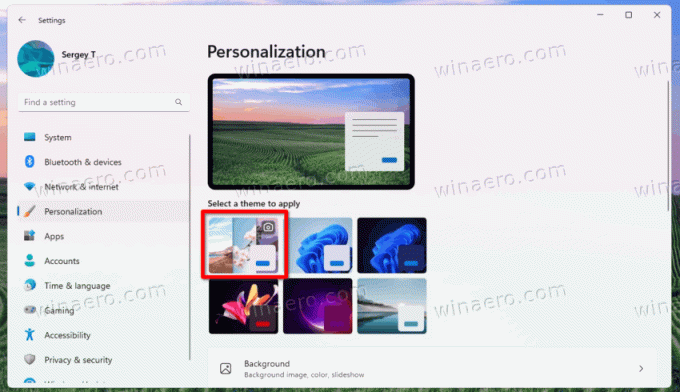
- Κλείστε την εφαρμογή Ρυθμίσεις και κάντε δεξί κλικ στο "Μάθετε περισσότερα για αυτήν την εικόνα" εικονίδιο επιφάνειας εργασίας.
Τελείωσες! Τα Windows 11 θα ανοίξουν τώρα το νέο Desktop Spotlight.
Συμβουλή: Μπορείτε επίσης να ορίσετε Windows Spotlight ως φόντο της επιφάνειας εργασίας σας αντί να αλλάξει το θέμα. Για αυτό, το κεφάλι ψηλά Εξατομίκευση > Ιστορικό και επιλέξτε Windows Spotlight από το Εξατομικεύστε το φόντο σας κουτί.
Αυτό είναι.
Μέσω @XenoPanther και @PhantomOfEarth
Αν σας αρέσει αυτό το άρθρο, κοινοποιήστε το χρησιμοποιώντας τα παρακάτω κουμπιά. Δεν θα πάρει πολλά από εσάς, αλλά θα μας βοηθήσει να αναπτυχθούμε. Ευχαριστώ για την υποστήριξη!
Διαφήμιση